Rumah >alat pembangunan >composer >phpstudy composer如何使用安装
下面由composer教程栏目给大家介绍phpstudy composer使用安装,希望对需要的朋友有所帮助!
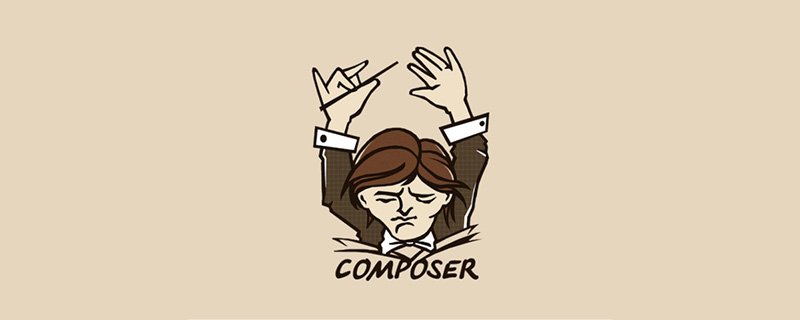
本人是windows 系统
phpstudy 是最新2018版本
(下载地址://m.sbmmt.com/xiazai/gongju/845)
以安装laravel框架为例子
一如图一,点击php Composer出现系统指令框,根据指令框路径找到文件
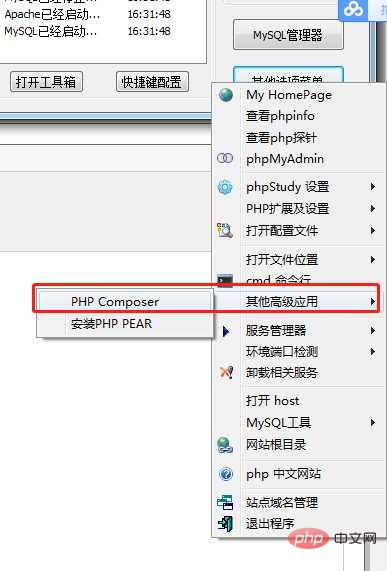
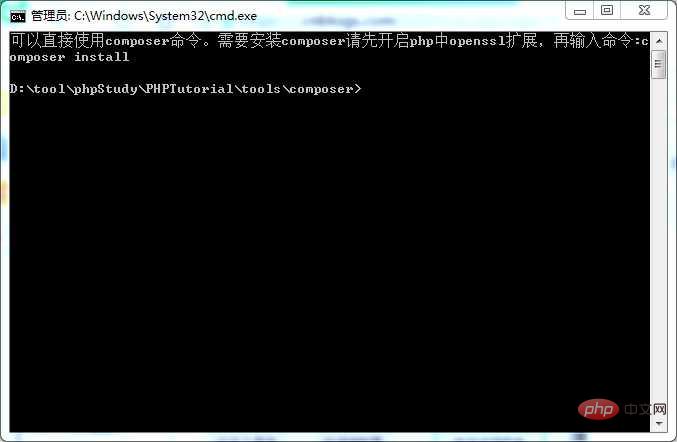
二把红框内文件删除
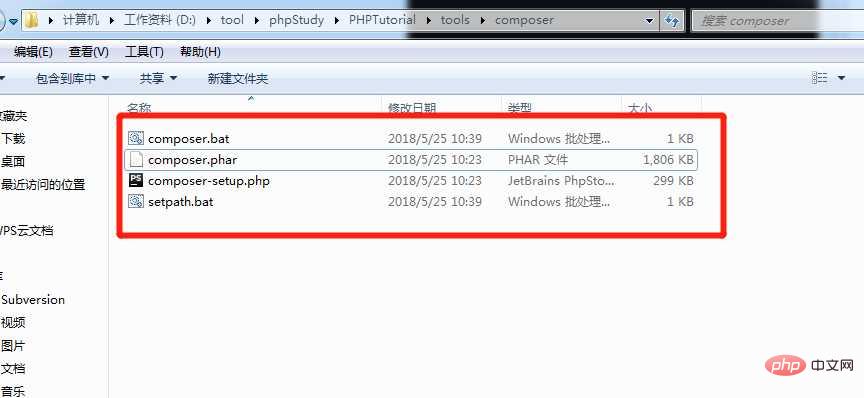
三在指令框输入指令
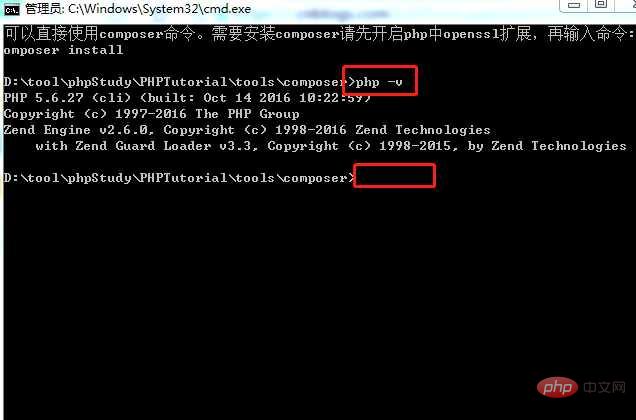
由于我已经下载 后面指令截图,我就不截图了。
参考文章 https://pkg.phpcomposer.com/#how-to-install-composer
1,安装前请务必确保已经正确安装了 PHP。打开命令行窗口并执行 php -v 查看是否正确输出版本号。
2,打开命令行并依次执行下列命令安装最新版本的 Composer
下载安装脚本 - composer-setup.php - 到当前目录
php -r "copy(‘https://install.phpcomposer.com/installer‘, ‘composer-setup.php‘);"
3,执行安装过程。
php composer-setup.php
4,删除安装脚本。
php -r "unlink(‘composer-setup.php‘);"
四 设置系统全局变量,看我文章https://www.cnblogs.com/wen-zi/p/9072547.html
全局安装是将 Composer 安装到系统环境变量 PATH 所包含的路径下面,然后就能够在命令行窗口中直接执行 composer 命令了。
还有php(php.exe目录)全局变量放到系统环境变量的path
例如 E:\PHPTutorial\php\php-5.6.27-nts;E:\PHPTutorial\php\php-5.4.45-nts;E:\PHPTutorial\php\php-5.5.38;E:\PHPTutorial\tools\composer
打开命令行窗口并执行如下命令将前面下载的 composer.phar 文件移动到 /usr/local/bin/目录下面:
复制
sudo mv composer.phar /usr/local/bin/composer
php 指令应该是同一套 PHP)。composer.phar 复制到 PHP 的安装目录下面,也就是和 php.exe 在同一级目录。composer.bat 文件,并将下列代码保存到此文件中。复制
@php "%~dp0composer.phar" %*
最后重新打开一个命令行窗口试一试执行 composer --version 看看是否正确输出版本号。
五 下载例子 laravel 框架
参考文章http://laravelacademy.org/post/306.html
1,打开新的指令框,电脑左下角点击,输入cmd
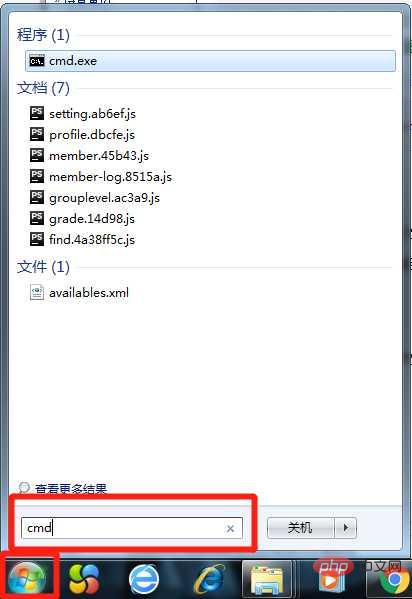
2,输入指令到你对应的项目文件路径
例如我是放在dome
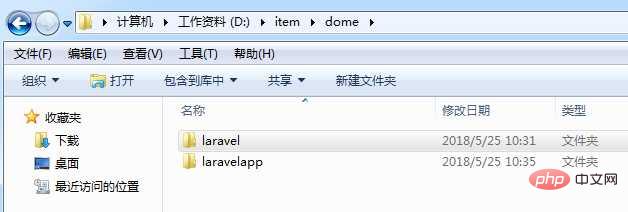
指令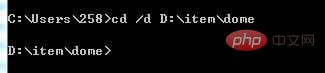
不在同一盘 一定要记得切换到对应盘 ,d盘 就是 cd /d ; f盘 就是 cd /f;后面加上对应文件路径
其余操作都是和上面链接 一样。
Atas ialah kandungan terperinci phpstudy composer如何使用安装. Untuk maklumat lanjut, sila ikut artikel berkaitan lain di laman web China PHP!